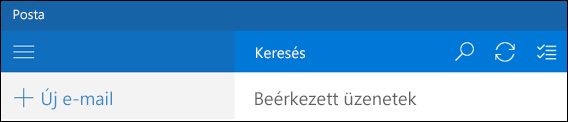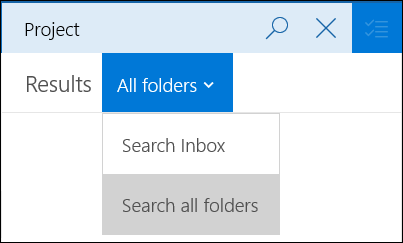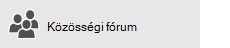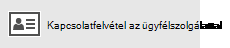Megjegyzés: Ez a cikk elvégezte a feladatát, és hamarosan megszűnik. „A lap nem található” üzenet elkerülése érdekében eltávolítjuk azokat a hivatkozásokat, amelyekről tudomásunk van. Ha létrehozott erre a lapra mutató hivatkozásokat, távolítsa el őket, így közösen naprakészen tartjuk a webet.
aWindows 10 Posta lehetővé teszi, hogy üzeneteket keressen a feladó neve, a Tárgy sora vagy más tartalma között. A keresés visszaadja az adott keresési kifejezést tartalmazó találatokat. Ha például úgy dönt, hogy megkeresi az e-maileket a Keri Mills nevében, Windows 10 Posta megjeleníti a "Keri Mills" szót tartalmazó összes üzenetet. Az adott feladótól érkező összes üzenetet jelenleg nem lehet megkeresni.
Ha egy adott üzenetben szeretne szöveget keresni, használja az olvasóablak keresés elemét. A keresési kifejezés kiemelve jelenik meg az üzenetben.
Megjegyzések:
E-mail-cím vagy dátum szerint nem lehet üzeneteket keresni.
A naptárban nem lehet eseményeket keresni.
Ha nem találja a régebbi üzeneteket, olvassa el a Hol találhatók az e-mail-üzenetek vagy az események? című témakört.
Üzenetek keresése
-
Az üzenetlista tetején válassza a Keresés
Megjegyzés: Telefonon vagy táblagépen a keresőfunkció eléréséhez a lap alján lévő nagyítóikont választva jelenítse meg a Keresés mezőt.
-
Nyomja le az ENTER billentyűt, vagy válassza ki a Nagyítót a találatok megjelenítéséhez.
-
A találatok pontosításához válassza a minden mappaelemet, majd a keresés a Beérkezett üzenetek között vagy a Keresés az összes mappábanlehetőséget.
Üzenetben lévő szó vagy kifejezés keresése
Az olvasóablakban is kereshet, ha egy adott üzenetben egy szó vagy kifejezés minden előfordulását szeretné megkeresni.
-
Válassza ki a keresni kívánt üzenetet.
-
Válassza a további > a Kereséslehetőséget.
-
Írja be a keresett szót vagy kifejezést , és Windows 10 Posta kiemeli a szó vagy kifejezés kijelölését minden alkalommal, amikor az üzenetben fordul elő.
Nem találja a régebbi üzeneteket?
Ha nem találja a régebbi üzeneteket, olvassa el a Hol találhatók az e-mail-üzenetek vagy az események? című témakört.
Partnereket keres?
A posta app a Windows 10 kapcsolatok alkalmazást használja a kapcsolattartási adatok tárolásához. Ha meg kell keresnie egy kapcsolat e-mail-címét, ezt megteheti a kapcsolatok alkalmazásban.